1、打开需要排序的Excel文档。

2、选中且右击需要排序的单元格区域。

3、点击右击菜单中的“排序”选项。
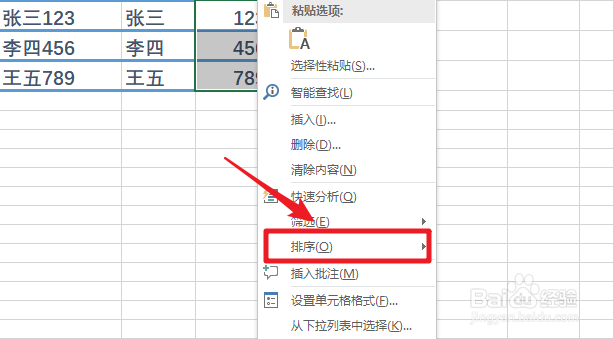
4、最后点击“排序”二级菜单中的“降序”选项即可。

5、还有,用户选中排序的单元格区域以后。菜单栏中的“数据”选项。
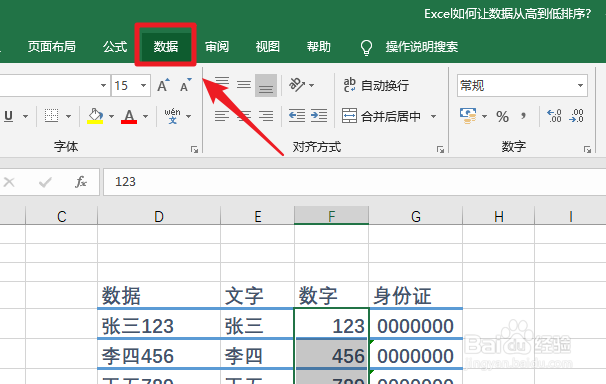
6、然后点击“数据”工具栏中的“降序”按钮即可快速排序。

时间:2024-10-24 21:31:37
1、打开需要排序的Excel文档。

2、选中且右击需要排序的单元格区域。

3、点击右击菜单中的“排序”选项。
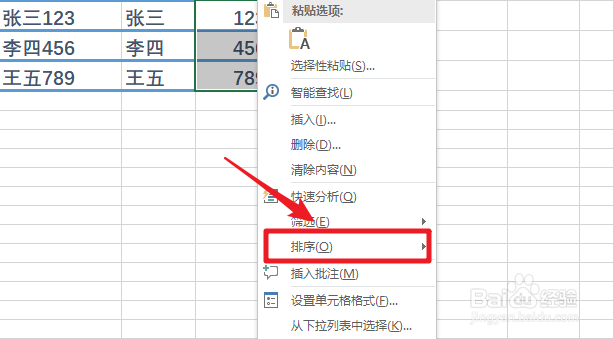
4、最后点击“排序”二级菜单中的“降序”选项即可。

5、还有,用户选中排序的单元格区域以后。菜单栏中的“数据”选项。
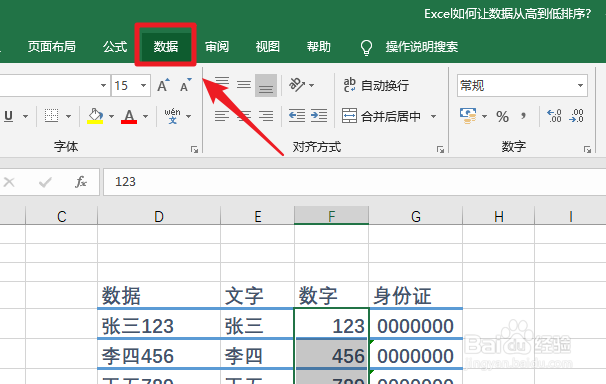
6、然后点击“数据”工具栏中的“降序”按钮即可快速排序。

